如何在 WooCommerce 中添加产品
已发表: 2021-02-22在完成 WooCommerce 设置向导后,您将准备好将商品连接到 WooCommerce 以向您的客户销售。 您确实在这里寻找最简单的方法来学习如何在 WooCommerce 中添加产品。
WooCommerce 是最常见和广泛使用的WordPress 插件之一。 原因之一是使用 WooCommerce 非常方便地运行一个有利可图的在线商店。
即使您以前没有使用过 WordPress,任何人都可以添加 WooCommerce 商品。 但是,您可能还想帮助构建您的第一个产品,这是该帖子的重点。
WooCommerce 产品
首先,我们必须了解产品是什么以及它的主要组成部分是什么。 WooCommerce 产品可以是您在网上商店以物理或数字方式销售的任何物品。 此外,某些特定功能会区分博客条目和WordPress 平台上的其他页面。
WooCommerce 的产品附有许多详细信息,包括照片、标题、图像功能、摘要、价格、更新、库存等。
还有各种类型的产品。 这些是添加到项目中的徽标,描述了在销售时如何处理它们,因此买家和所有者都可以更快乐。
WooCommerce 产品类型
以下是WooCommerce 产品类型的类型如下:
- 简单的产品:这是最直接、最经典、最流行的产品形式。 它是可以交付给客户的实物。
- 可变产品:包括商品尺寸、颜色、价格、股票期权等的变化。例如:黑白钱包。
- 分组产品:两个或多个基本产品是分组产品。 这是一组可以一起购买的东西,例如钱包和钱包,它们是相互关联的。 在这种情况下,该类别中的每个单独产品的产品页面上都会有一个连接。
- 外部/附属产品:这些产品无法从您的网站访问,但在您的产品页面上进行了描述,并附有卖家的详细信息和链接。
- 虚拟产品:某些商品未交付,通常由服务组成。 要制作此类产品,必须停用某些交付选项和功能。 这包括测量值、计算器价格等。
- 可下载产品:顾名思义,这是可以下载的。 可下载产品允许附加字段,其中可将可下载文件添加到包中。 这有助于客户通过订单通知电子邮件获得下载页面。 适合提供文件,包括电子书、照片库、应用程序等。
如何在 WooCommerce 中添加产品
我们将在本指南中逐步教您所有方法。 下面是一个内容索引,您可以直接进入可以学习如何在 WooCommerce 中添加产品的部分。

WooCommerce 管理面板有各种上传选项。 任何策略都有优点和缺点,根据情况,可以或多或少地放松。 无论您选择哪种,它们中的任何一个都将帮助您将商品添加到您的网上商店。
以下是您需要遵循的步骤:
第 1 步:创建 WooCommerce 产品
登录到您的 WordPress 仪表板。
现在,安装 WooCommerce 后导航到WooCommerce >> 产品。 要创建第一个产品,请按Create Product选项卡。
应该启动您已经知道的WordPress 编辑器。 但是有一些新的补充。应该启动您已经知道的WordPress 编辑器。 但也有一些新的补充。
第 2 步:添加产品标题和描述
在标题部分,插入商品名称。 接下来,填写产品摘要。 您想通过概述(更准确地说,是冗长的描述)来说明商品的好处。 本节的可读性也可以通过使用要点来增加。
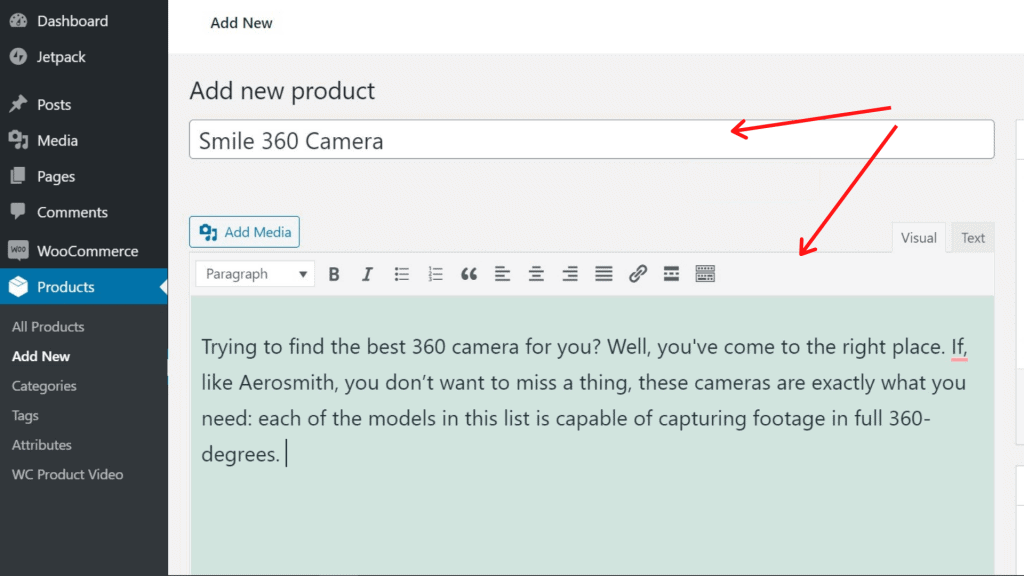
在编写标题和定义时,确保它们是为自然关键词设计的。
第三步:选择产品类型
WooCommerce可帮助您使用多种产品样式,具体取决于您销售的产品。 从主要产品类型中,您可以选择有利的类型。
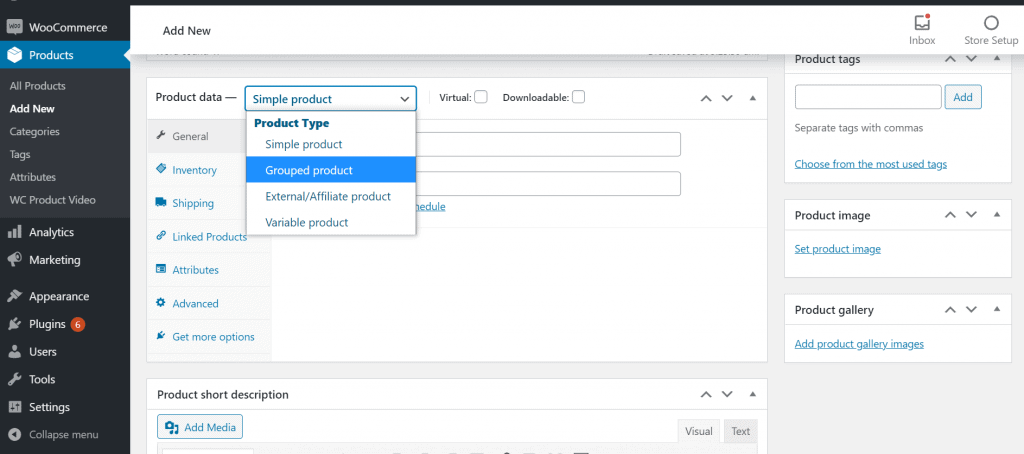
您应该使用“产品数据”框中的下拉列表和复选框来做出此选择,该选择显示在 WordPress 编辑器的正下方。
第 4 步:填写产品数据元框
在选择产品类型之前,您需要填写产品数据框中的所有信息。 您将使用选项卡浏览各个部分。
常规选项卡
您必须在常规选项卡中插入相关的产品详细信息,这是此元框的默认选项卡。
最初,选择产品类型:简单、可变、分组或外部,以及它是虚拟的还是可下载的。
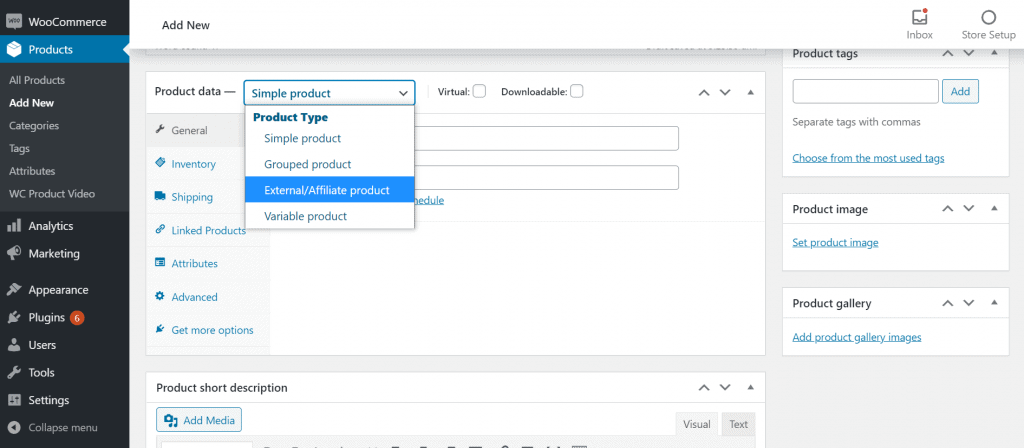
然后,如果您提供折扣,请设置价格和更低的价格。
存货
同样,您可以在库存部分控制库存。 您可以自定义产品可用性和其他配置,例如单次购物、延期交货或低库存警告。
船运
在运输部分,您可以保存有关产品的更多详细信息。 对于物理项目,此部分是相关的,因为您可以输入重量和尺寸数据。 在某些产品页面和后端可以看到这些数据。
属性
本部分将描述您的产品的属性,例如颜色、尺寸等。 这些用作您网站或矢量项目上的过滤器。
先进的
在高级选项卡上,订购产品后,您可以向客户添加消息、指定自定义订单并允许对产品菜单位置上的项目进行评级。
请注意,一些插件和主题也显示了它们的元框,因此除了默认包含的那些之外,您还可以在此处获得更多元框。
第 5 步:保存产品
您只需单击“发布”即可保存更改。
如果您在那里编辑产品,您可以单击“更新”以保存您的添加。
总结
您必须配置和优化在线商店中的所有商品。 您还可以建立和添加代金券以增加您的收入。 我们还建议您采取措施避免垃圾邮件或假冒订单,这可能会造成大量损失。
非常祝贺,我希望这篇文章能帮助您学习如何在 WooCommerce 中添加产品。 此外,一些访问者还问我们如何在 WordPress 中删除类别。 请检查文章。
如果您喜欢这篇文章,请在YouTube 频道订阅我们的 WordPress 视频教程。 记得在Pinterest 上关注我们。
我们接受访问者的任何类型的建议,因为它总是激励我们改进。 欢迎在下方发表评论。
